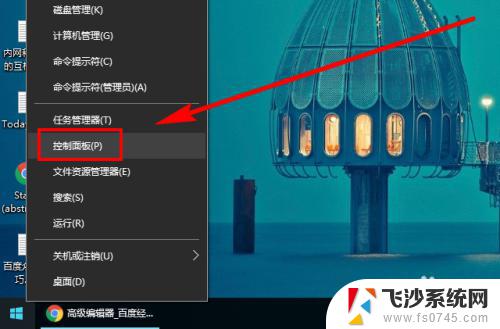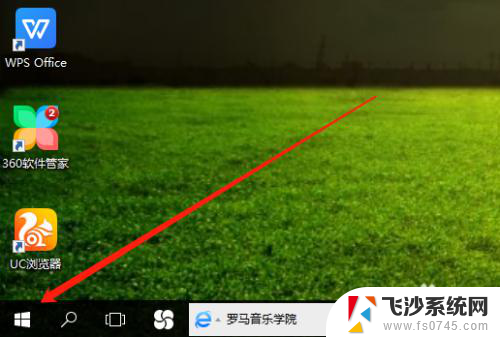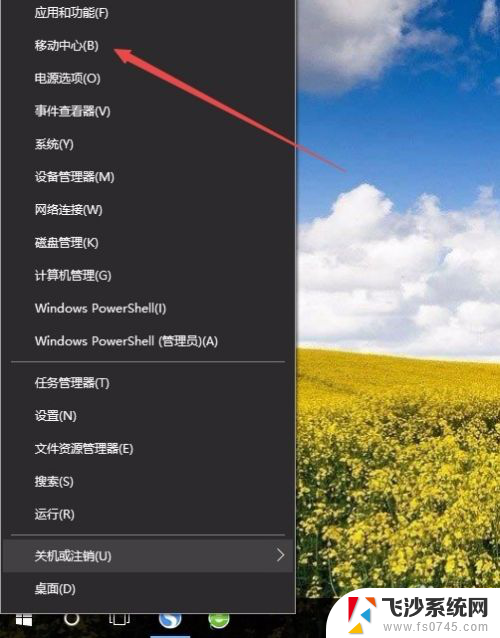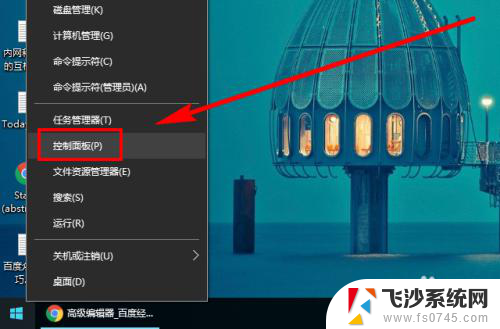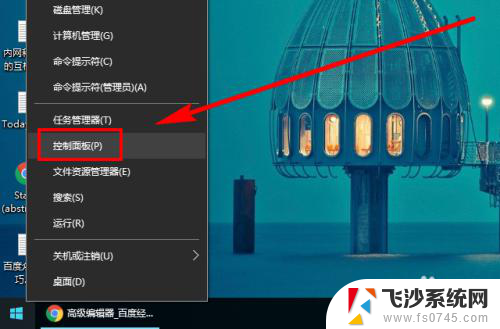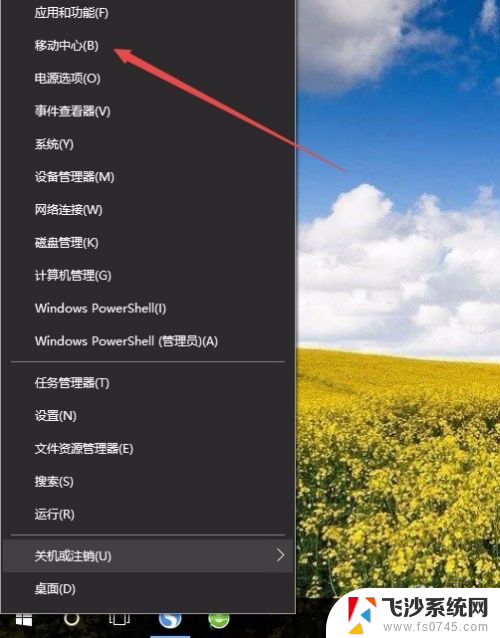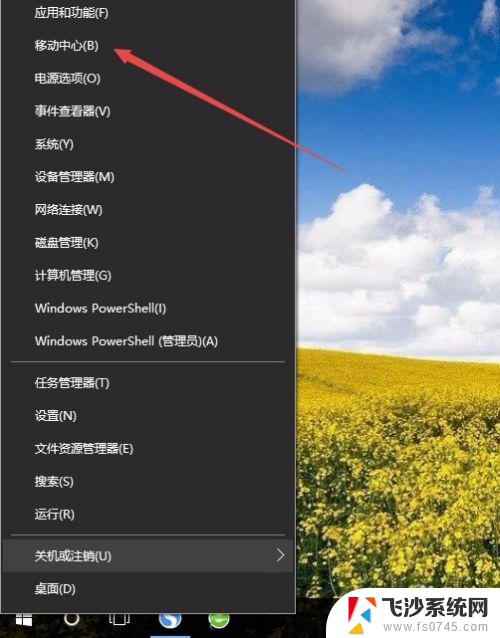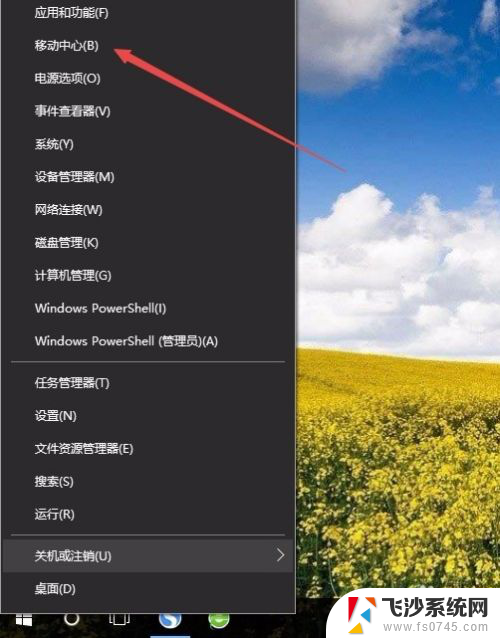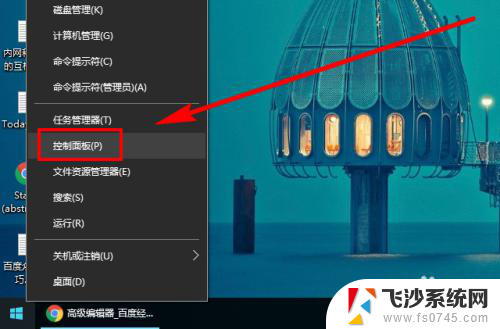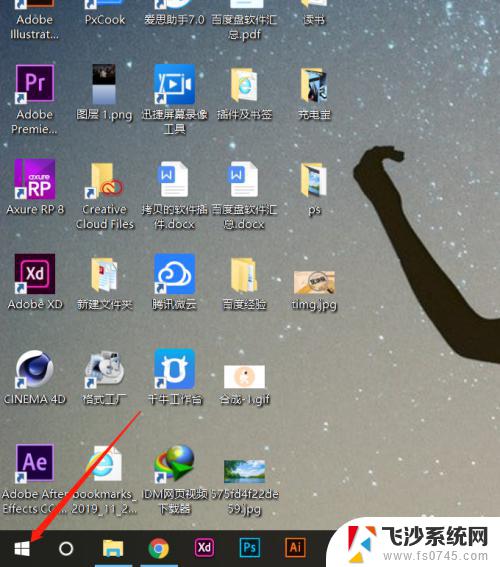电脑显示器亮度调节在哪里 Win10系统如何通过快捷键调整屏幕亮度
更新时间:2024-04-09 12:57:43作者:xtang
在使用电脑时,有时候我们会觉得屏幕亮度过暗或者过亮,需要进行调节,在Win10系统中,调节屏幕亮度可以通过快捷键来实现。通过简单的操作,我们可以轻松调整屏幕亮度,让视觉体验更加舒适。电脑显示器亮度调节在哪里?Win10系统如何通过快捷键调整屏幕亮度呢?接下来让我们一起来了解一下吧。
具体步骤:
1.右键单击桌面左下角的【开始】按钮,点击【控制面板】。步骤截图如下所示:
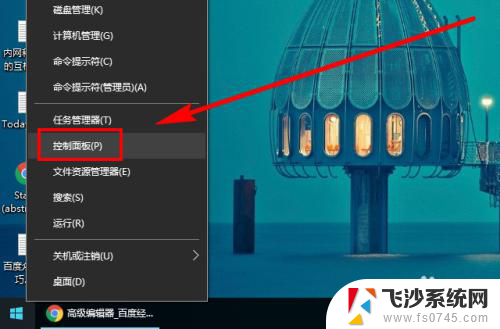
2.在右上角位置,把【控制面板】中的【查看方式】选择为【小图标】。步骤截图如下所示:
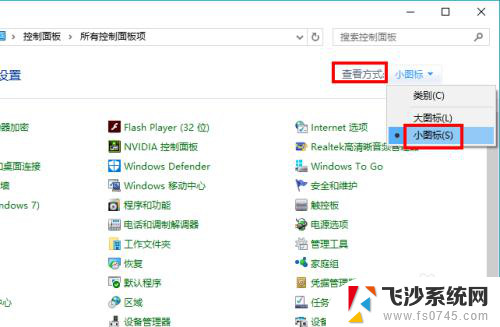
3.下拉功能列表,找到并点击【显示】功能,步骤截图如下所示:
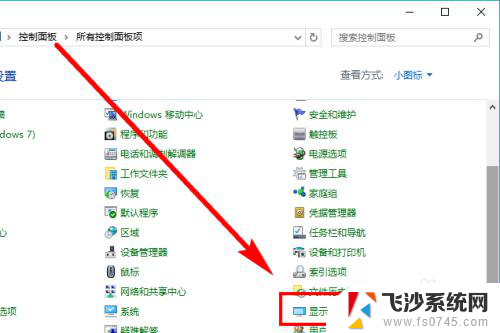
4.在左侧的导航列表中,点击【调整亮度】,步骤截图如下所示:
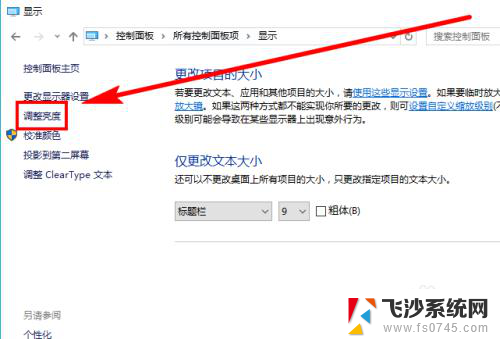
5.左右滑动滑块即可调节屏幕亮度,向左变暗。向右变亮,步骤截图如下所示:

这就是电脑显示器亮度调节的全部内容,如果你也遇到了相同的问题,可以参照我提供的方法来解决,希望对大家有所帮助。